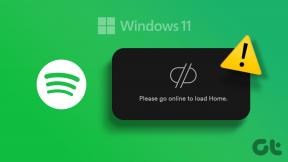IPhone'un Bluetooth Hoparlöre Bağlanmamasını Düzeltmenin En İyi 8 Yolu
Çeşitli / / February 15, 2022
Bir Bluetooth hoparlör, aile gezileri, sosyal toplantılar veya bir ev partisi için çok kullanışlıdır. iPhone'unuz bir telefona bağlanamazsa ne olur? Bluetooth hoparlör ilk başta? Telefonunuzu hoparlöre bağlamak için bir AUX kablosu kullanmanız gerekecek. Bunun yerine, aşağıdaki hileleri kullanabilir ve iPhone'unuz bir Bluetooth hoparlöre bağlanmadığında düzeltebilirsiniz.

1. Hoparlörde Bluetooth'u açın
Önce temel bilgileri ele alalım. Tüm Bluetooth hoparlörler, cihazı açmak için fiziksel bir düğme ile birlikte gelir. Bluetooth hoparlörünüzdeki güç düğmesini bulun ve cihazı açın. Bluetooth cihazının gerçekten açık olup olmadığını doğrulamak için bir LED göstergesi de arayabilirsiniz.
Bluetooth cihazını açtıktan sonra iPhone'unuzu tekrar hoparlöre bağlamayı deneyin.
2. Hoparlörü Unutun ve Tekrar Eşleştirin
Bu numara, tüm Bluetooth hoparlörler için çalışır. iPhone'unuzu Bluetooth hoparlör ile daha önce eşleştirdiyseniz, Bluetooth menüsünden hoparlörü unutabilir ve yeniden eşleştirebilirsiniz. İşte yapmanız gerekenler.
Aşama 1: iPhone'da Ayarlar uygulamasını açın ve Bluetooth menüsüne gidin.
Adım 2: Cihazlarım menüsünden, bağlanmaya çalıştığınız Bluetooth hoparlörünü bulun.
Aşama 3: Hoparlör adının yanındaki küçük 'i' düğmesine dokunun ve Bu Cihazı Unut'u seçin. Kararınızı onaylayın.

4. Adım: Bluetooth menüsüne geri dönün ve Diğer cihazlar menüsünden Bluetooth hoparlörünü bulun.

Adım 5: Bluetooth hoparlör adına dokunun ve bağlantıyı yeniden kurun.
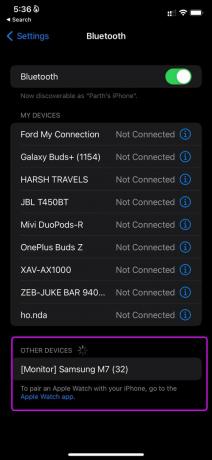
3. Bluetooth Cihaz Pilini Kontrol Edin
Bluetooth hoparlör pilini kontrol etmelisiniz. Daha önce de belirttiğimiz gibi, bu hoparlörler, cihazdaki mevcut şarjı gösteren bir LED göstergesi ile birlikte gelir.
Örneğin, kırmızı bir LED göstergesi, Bluetooth hoparlörün pilinin azaldığını gösterir. Bir şarj cihazıyla bağlayın ve iPhone'u Bluetooth hoparlöre yeniden bağlamayı deneyin.
iOS ayrıca bir pil widget'ı telefonda ve diğer bağlı Bluetooth cihazlarında kalan şarjı gösterir.
iPhone'unuz Bluetooth hoparlörle sık sık bağlantı kesilmesiyle karşı karşıyaysa, pil widget'ından kalan pil yüzdesinin tam şarjını kontrol edebilirsiniz.
Aşama 1: Sağa, iOS Bugün görünüm menüsüne kaydırın. Uzun basın ve üstteki + simgesine dokunun.

Adım 2: Pil widget'ını bulun ve küçük, orta veya büyük widget boyutları arasından seçim yapın.

Aşama 3: Widget'ı Bugün Görünümü ekranına ekleyin ve bağlı Bluetooth cihazının pil şarjını kontrol edebilirsiniz.

4. iPhone'u Yeniden Başlatmaya Zorla
İPhone'unuz beklendiği gibi çalışmıyorsa, yeniden başlatmaya zorlayabilir ve Bluetooth bağlantısıyla şansınızı tekrar deneyebilirsiniz.
iPhone X ve üzeri modellerde ses açma/kısma ve yan tuşa aynı anda basabilir ve Apple logosu görünene kadar basılı tutabilirsiniz.
Daha eski bir iPhone modeliniz varsa, bunu kontrol edebilirsiniz. Apple'dan yeniden başlatmaya zorlamak için özel kılavuz o.
5. Bluetooth Hoparlörde Sessiz Düğmesini Kontrol Edin
Birçok Bluetooth hoparlör, özel bir sessiz düğmesiyle birlikte gelir. Yanlışlıkla Bluetooth hoparlörünüze basılmış olabilir.
Böylece şarkı iPhone'da çalmaya devam edecek, ancak aynısını Bluetooth hoparlörde duymayacaksınız. Bunu test etmek için Bluetooth hoparlördeki sessiz düğmesine birkaç kez dokunun.
6. iPhone'da Düşük Güç Modunu Devre Dışı Bırak
iPhone'daki Düşük Güç modu, pil gücünden tasarruf etmek için arka plan görevlerini, etkinlikleri ve otomatik güncellemeleri duraklatmak üzere tasarlanmıştır.
Piliniz azalıyorsa, iPhone'da Pil tasarrufu geçişini etkinleştirmiş olabilirsiniz. Bu, pili korumak için Bluetooth hoparlörle sık sık bağlantı kesilmesine neden olabilir. Pil tasarrufu modunu devre dışı bırakmanız veya iPhone'unuzu şarj etmeniz gerekir.
Aşama 1: iPhone Ayarları menüsünü açın.

Adım 2: Pil menüsüne gidin ve aşağıdaki menüden Pil tasarrufu geçişini devre dışı bırakın.

7. Ayarları Sıfırla
iPhone'da yanlış bir ayar ayarı, iPhone'da Bluetooth sorunlarına yol açabilir. Yanlış ayar değişikliğini bulmak yerine iPhone'daki ayarları sıfırlayabilir ve sorunu iOS'un halletmesine izin verebilirsiniz.
Aşama 1: iPhone Ayarları uygulamasına gidin.
Adım 2: Genel menüsünden, iPhone'u Sıfırla veya Aktar'ı seçin.
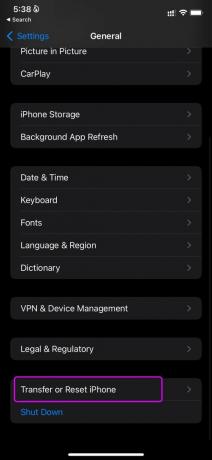
Aşama 3: Bağlam menüsünden Sıfırla ve Ayarları Sıfırla üzerine dokunun.
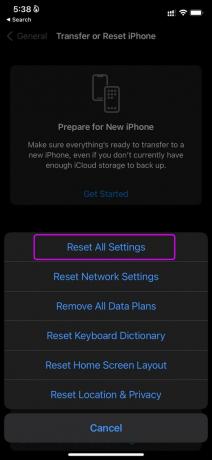
8. iOS'u güncelle
Apple ne zaman büyük bir işletim sistemi güncellemesi yayınlasa, bazı kullanıcılar aşağıdakilerle ilgili sorunlarla karşı karşıya kalır: Bluetooth bağlantısı. Apple, işletim sistemi güncellemeleriyle bu tür sorunları çözmek için hızlıdır.
Ayarlar'a gidin ve Genel menüsünü açın. Yazılım güncellemelerinden en son iOS güncellemesini yükleyin ve iPhone'unuzu bir Bluetooth hoparlöre bağlayın.
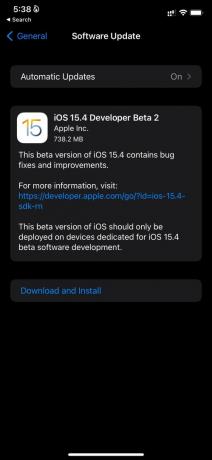
Bluetooth Hoparlör ile iPhone'unuzun Keyfini Çıkarın
Apple kulaklık jakını tamamen kaldırdığına göre, Bluetooth işlevinin beklendiği gibi çalışması her zamankinden daha önemli. iPhone bir Bluetooth hoparlöre bağlanamadığında ruh halinizi bozmanıza gerek yok. Bu gönderiye yer işareti koyun ve bu tür sorunlarla her karşılaştığınızda ziyaret edin.
Son güncelleme 15 Şubat 2022
Yukarıdaki makale, Guiding Tech'i desteklemeye yardımcı olan bağlı kuruluş bağlantıları içerebilir. Ancak, editoryal bütünlüğümüzü etkilemez. İçerik tarafsız ve özgün kalır.
BİLİYOR MUSUN
iPhone 5s, 2013'ten bu yana 70 milyondan fazla satarak en popüler Apple telefonlarından biridir.

Tarafından yazılmıştır
Parth daha önce EOTO.tech'te teknoloji haberlerini ele alarak çalışmıştı. Şu anda Guiding Tech'de uygulama karşılaştırması, öğreticiler, yazılım ipuçları ve püf noktaları hakkında yazı yazmakta ve iOS, Android, macOS ve Windows platformlarına derinlemesine dalmaktadır.